Cómo eliminar un tema de Wordpress por completo. (3 formas simples)
Publicado: 2021-04-07¿Quieres eliminar un tema de WordPress de tu sitio web? Esta publicación le mostrará diferentes métodos para eliminar un tema de WordPress de su blog de la manera correcta.
De forma predeterminada, WordPress viene con varios temas de WordPress preinstalados. Para ahorrar espacio en su servidor o fortalecer su seguridad, puede considerar eliminar los temas y complementos de WordPress no utilizados de su sitio web.
A veces, los temas de Wordpress se atascan debido a algún error técnico y no puede eliminar su tema de WordPress de su tablero. En ese caso, debe deshabilitar manualmente el tema de wordpress desde Cpanel .
Si no sabe cómo puede realizarlo, lo tenemos cubierto.
Nota : antes de eliminar su tema de wordpress, asegúrese de realizar una copia de seguridad completa del sitio, en caso de que tenga algún error grave, puede restaurarlo con un solo clic.
Cómo eliminar un tema de WordPress
Existen principalmente tres formas disponibles para eliminar un tema de WordPress de un sitio web.
- Desde la sección de administración de WordPress
- Desde cPanel
- Usando el método FTP
Describiremos cada método a continuación. Por lo tanto, puede elegir su método preferido a continuación.
1. Eliminar un tema de WordPress de la sección de administración
Esta es la forma más sencilla que tenemos para ti. Cuando sigue este método, no necesita confiar en ninguna herramienta de terceros ni crear cuentas adicionales (lo aprenderá más adelante). Con solo un clic del mouse, puede eliminar un tema de WordPress.
Para hacer eso, inicie sesión en su sitio de WordPress y vaya a la sección de apariencias . Allí, puede ver su tema activo y todos los demás temas instalados .
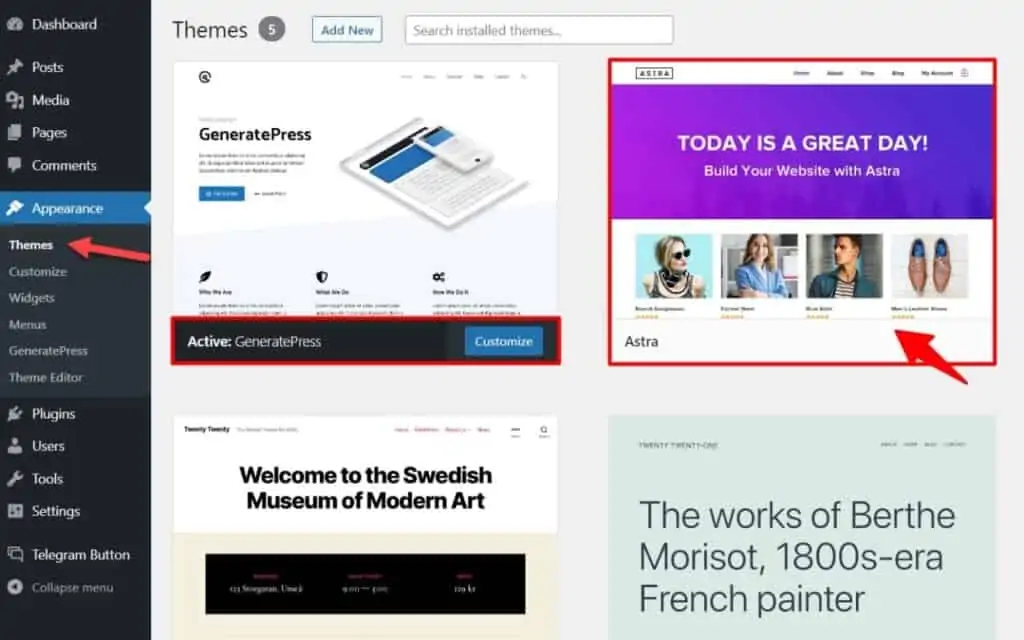
Como puede ver, estoy usando el tema GeneratePress WordPress en mi blog.
Digamos que necesito eliminar el tema Astra WordPress de mi sitio web. Por lo tanto, haga clic en el tema para ver los detalles.
En la sección inferior derecha, verá un botón de eliminación . Haz click en eso.
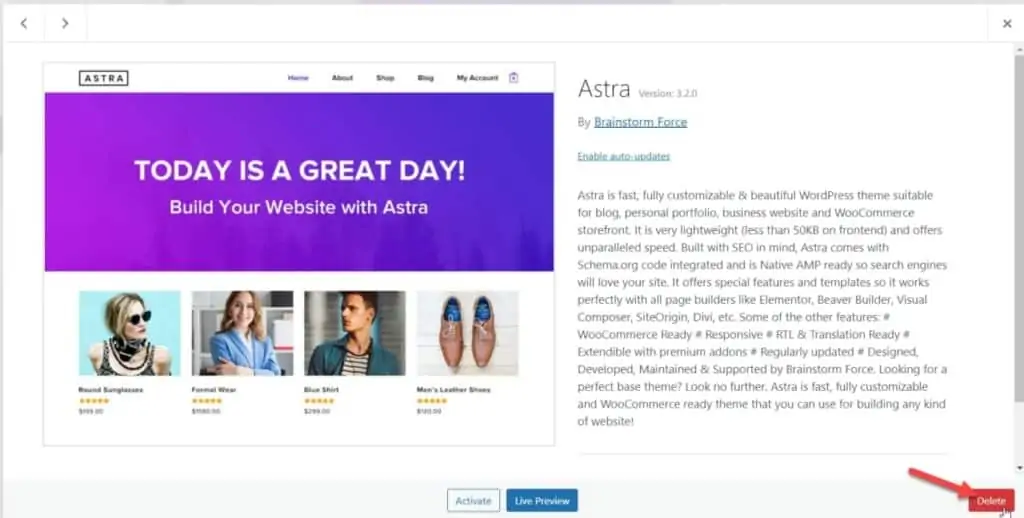
Ahora, confirme la eliminación del tema y estará listo para comenzar.
En unos segundos, su servidor eliminará el tema de su sitio web. Si actualiza la sección de temas, puede ver que hemos eliminado correctamente el tema de nuestro sitio.
Hasta ahora, este es el método más simple disponible para eliminar un tema de WordPress de un sitio. Como puede ver, ¡no hemos utilizado ninguna herramienta de terceros ni métodos de codificación para completar la tarea!
NOTA : No puede eliminar el tema de WordPress actualmente activo. Solo puede eliminar temas de WordPress inactivos.
2. Eliminar el tema de wordpress de cPanel
Si está utilizando alojamiento web compartido de cualquier empresa de alojamiento web famosa como Bluehost/ HostGator/ GreenGeeks o SiteGround, puede eliminar un tema de WordPress sin iniciar sesión en el área de administración de WordPress.
Tienen un cPanel (Panel de control) fácil de usar para administrar su sitio web. Si tiene acceso a su cPanel, administrador de archivos, ¡puede eliminar temas de WordPress desde allí!
En esta sección, le mostraremos cómo puede hacerlo.
Lo primero que debe hacer es iniciar sesión en el cPanel de su sitio web . Esto se puede hacer a través de su cuenta de alojamiento web. Por ejemplo, en este caso, estoy usando el alojamiento de GreenGeeks para mis sitios web.
Entonces, después de iniciar sesión en el panel del sitio web, verifique la opción del panel de control .
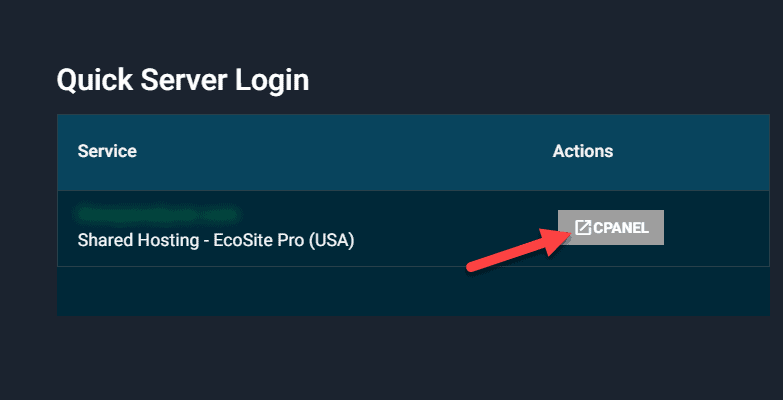
Al hacer clic en el botón, tendrá acceso al cPanel.
Allí verás varias opciones de personalización como:
- Correo electrónico
- archivos
- Base de datos
- Dominios
- Seguridad
- Avanzado
- Software
- Y así.
En la sección de archivos, podemos ver la opción de administrador de archivos .
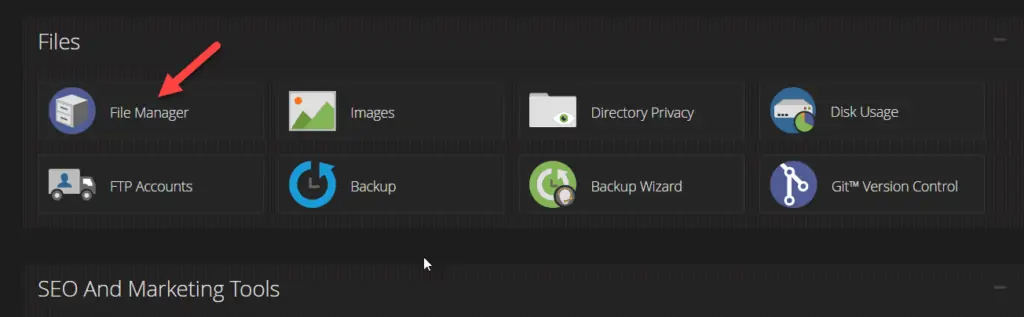
Ábralo y podrá ver los archivos de su sitio web.
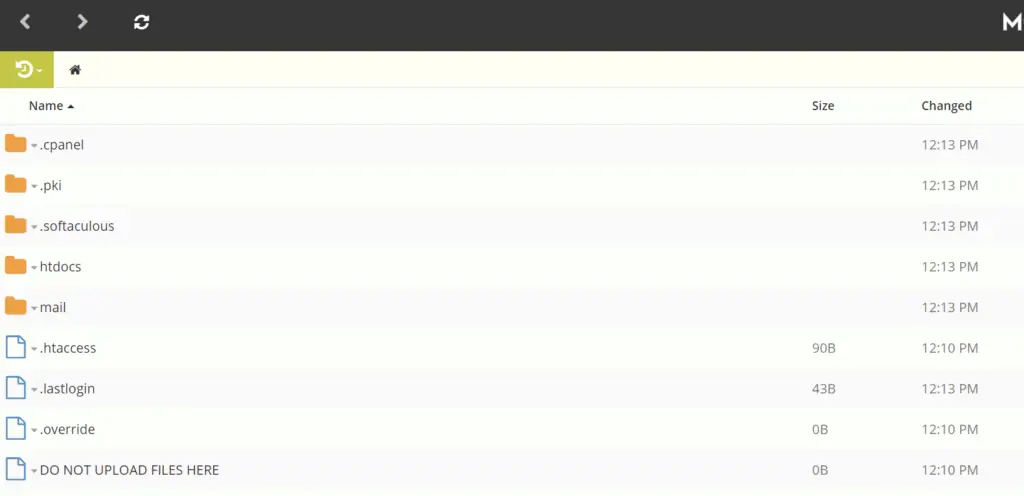
Cuando haya instalado WordPress en su dominio raíz, verá todos los archivos principales dentro de su carpeta public_html . Si lo ha instalado en un subdirectorio, debe abrir el directorio respectivo para ver los archivos principales de WordPress.
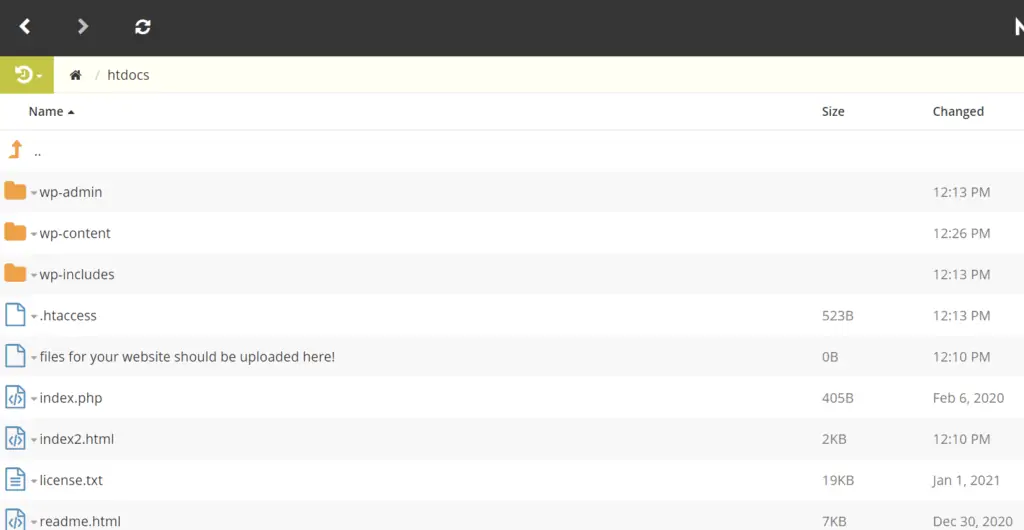
En este caso, he instalado WordPress en mi dominio raíz . Para acceder a los temas disponibles, abra la carpeta wp-content y la carpeta de temas. Allí, puedes ver todos los temas instalados.
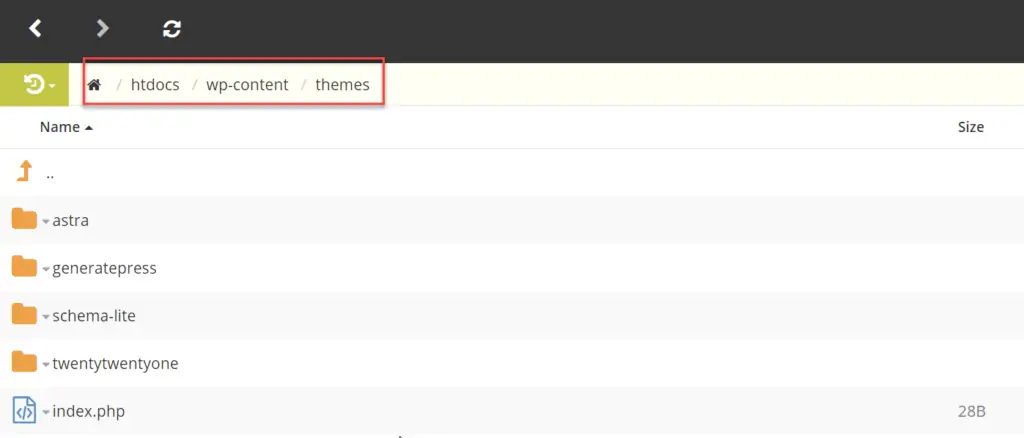
He instalado cuatro temas en mi sitio de WordPress. Están:
- Astra
- GenerarPrensa
- esquema ligero
- veinte veintiuno
Si necesito eliminar el tema de WordPress Twenty Twenty-One de mi sitio, seleccione la carpeta del tema y haga clic derecho sobre él. Luego, elija la opción Eliminar desde allí.

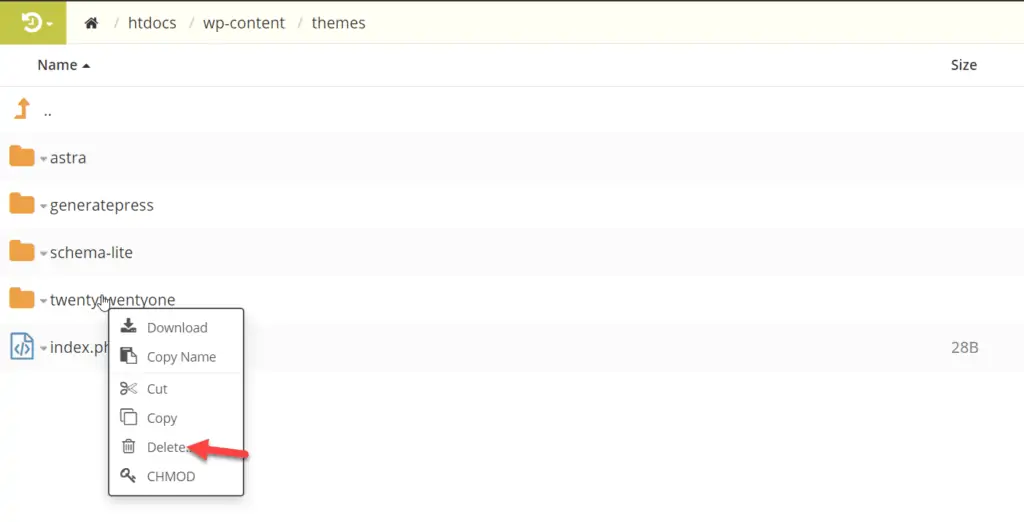
El servidor le pedirá permiso para eliminar la carpeta del tema. Simplemente acéptalo y haz clic en el botón Eliminar.
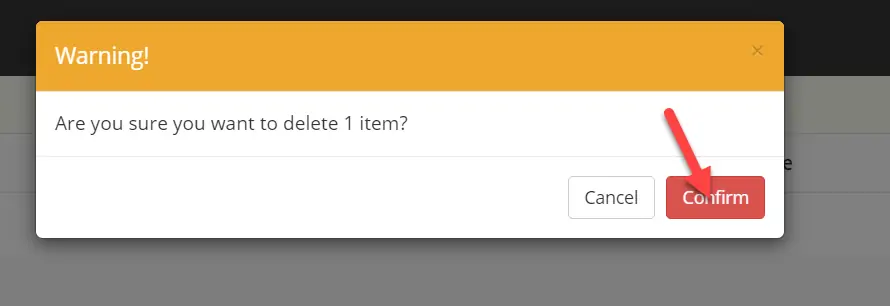
En unos segundos, eliminarán el tema de WordPress seleccionado de su sitio.
También puede verificar la eliminación a través de su área de administración de WordPress.
Así es como puede eliminar un tema de WordPress usando cPanel y el administrador de archivos.
3. Eliminar el tema de Wordpress usando un cliente FTP
FTP significa Protocolo de transferencia de archivos.
Hay una gran cantidad de software FTP disponible en el mercado como FileZilla , CyberDuck , etc. Nuestro favorito es FileZilla. Es gratis y fácil de usar. Aquí, en esta sección, le enseñaremos cómo eliminar un tema de WordPress del servidor usando un cliente FTP.
En primer lugar, debe descargar FileZilla.
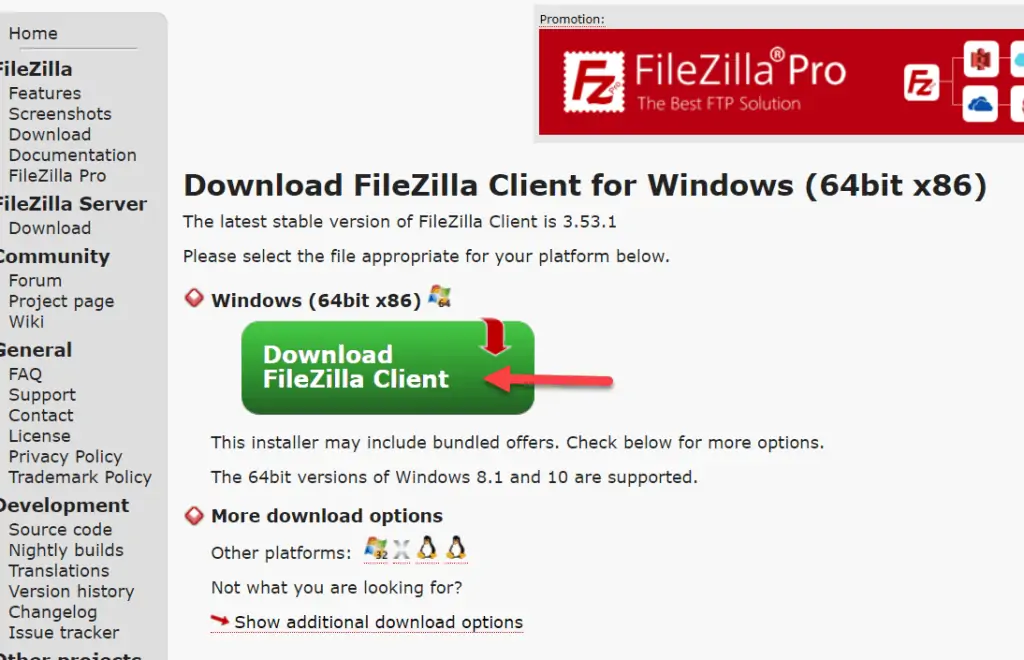
Una vez que lo haya descargado, instálelo en su máquina Windows/Mac. Después de una instalación exitosa, ejecute el software.
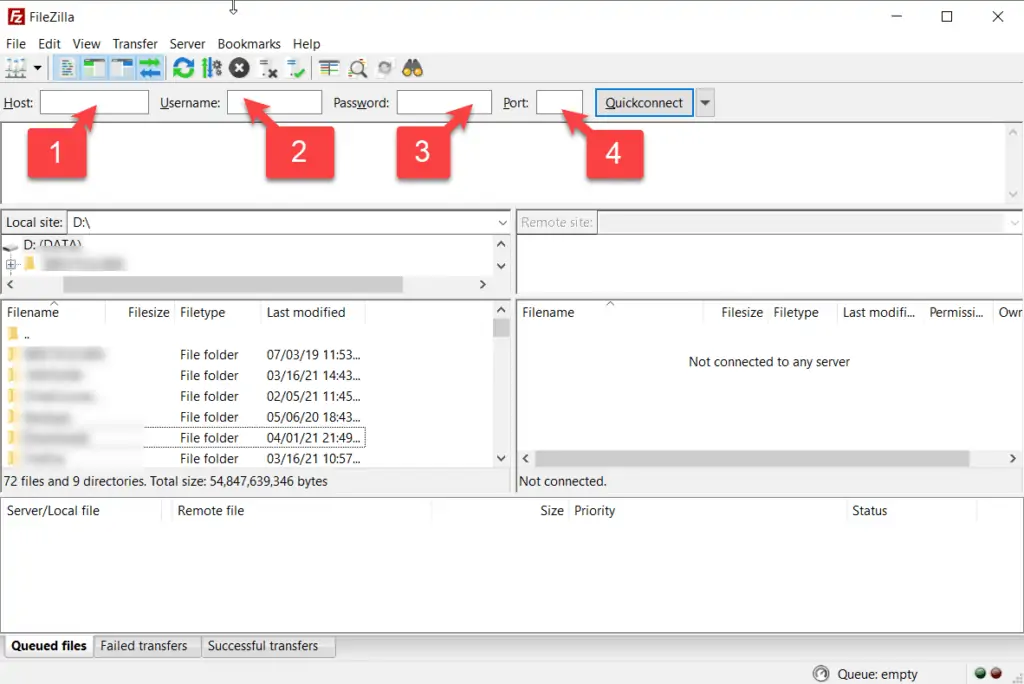
Te pedirá cuatro cosas.
- nombre de host
- Nombre de usuario
- Clave
- Puerto
Para conectar un software FTP con su servidor web, estos datos son esenciales. Ahora, necesita crear una cuenta FTP para su sitio. Si ya tienes uno, ¡genial! Puedes saltarte el paso.
Ahora, veamos cómo puede crear una cuenta FTP usando cPanel. Lo primero que debe hacer es iniciar sesión en el panel de control de su sitio web. Allí, verá una opción para crear cuentas FTP.
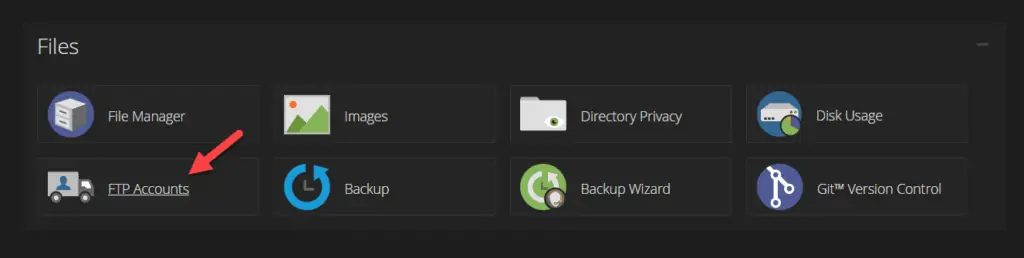
Después de encontrarlo, cree una cuenta FTP.
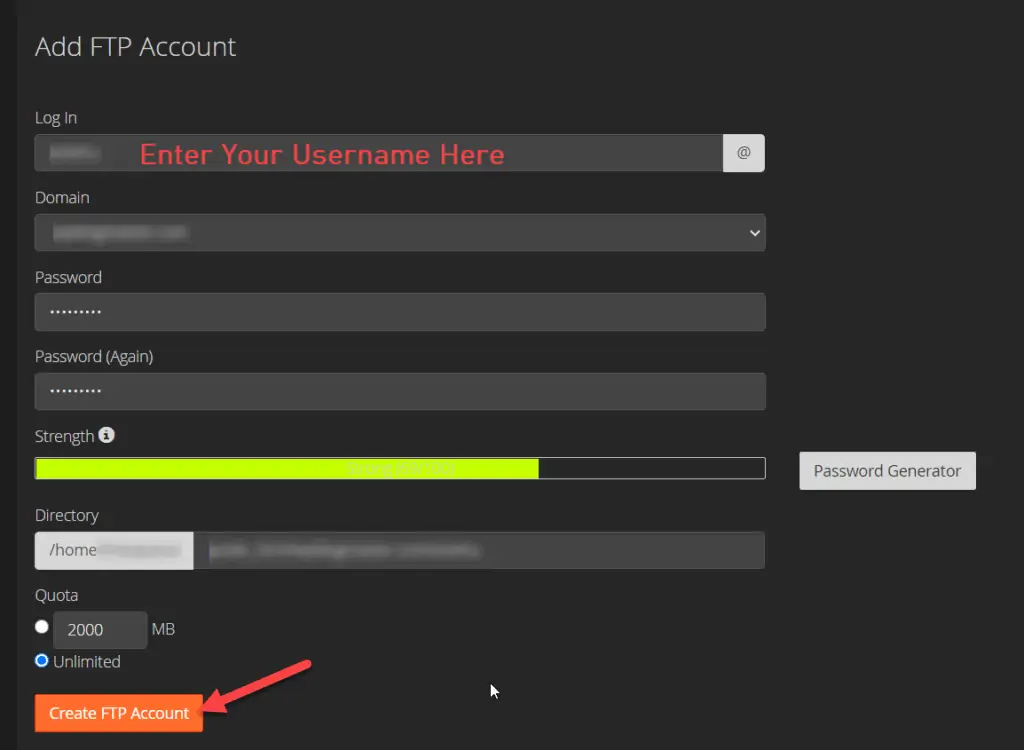
Utilizará estas credenciales en FileZilla para completar la autenticación del servidor. Deberá ingresar el nombre de usuario y la contraseña para completar el registro. Si tiene varios dominios adjuntos a su plan de alojamiento web, puede elegir el que prefiera en el menú desplegable.
Una vez que haya creado una cuenta FTP, use las mismas credenciales en el software FileZilla para conectarlo con su servidor.
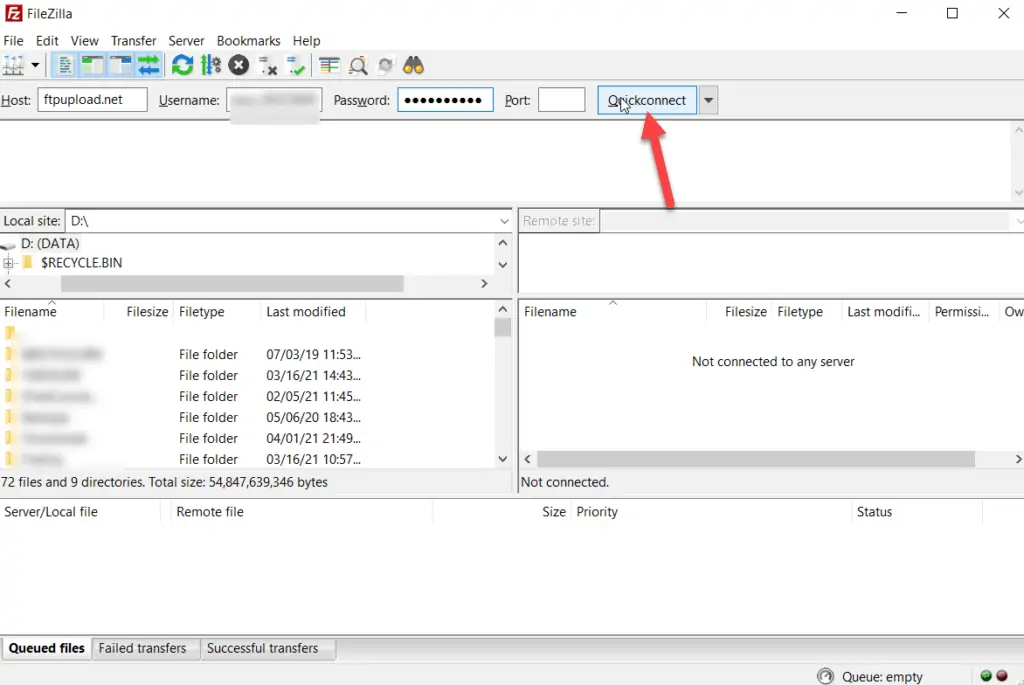
Antes de realizar la eliminación del tema, tenemos tres temas de WordPress en nuestro sitio.
- veinte veintiuno
- veinte diecinueve
- Veinte Veinte
Mantendremos el tema Veinte Veintiuno y planearemos eliminar los otros dos temas. Entonces, usando la herramienta FileZilla , vaya a la carpeta wp-contents y a la carpeta de temas.
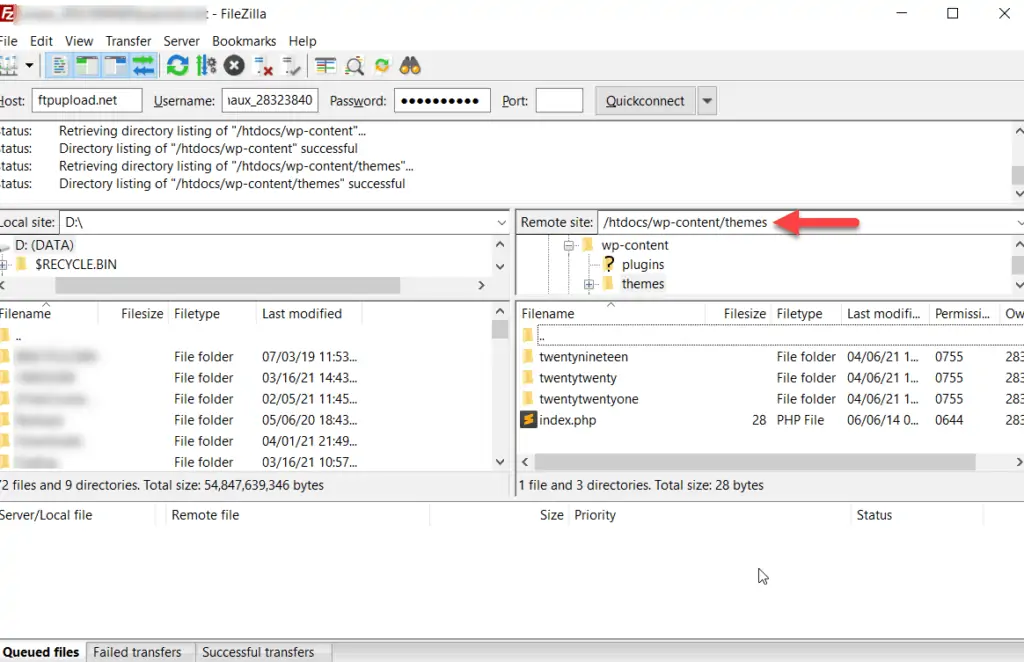
Guarde la carpeta del tema veintiuno . Seleccione otras carpetas y elimínelas del servidor.
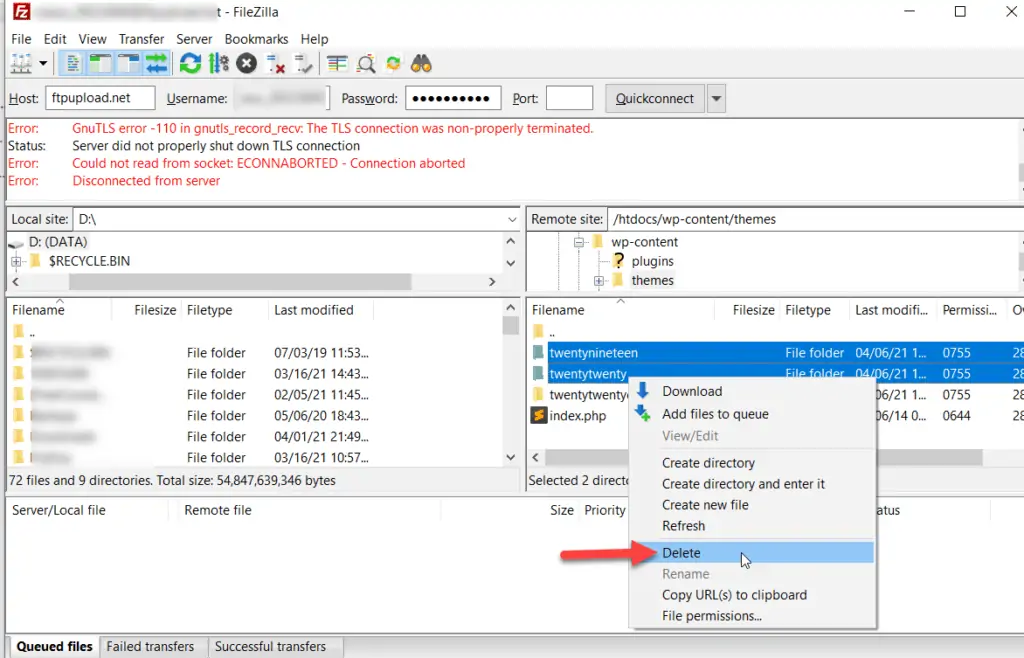
Según el tamaño del tema, llevará algún tiempo. Después de que FileZilla complete la tarea, verá solo una carpeta de temas dentro de su directorio de temas .
Si revisa el sitio web desde el backend, puede ver lo mismo.
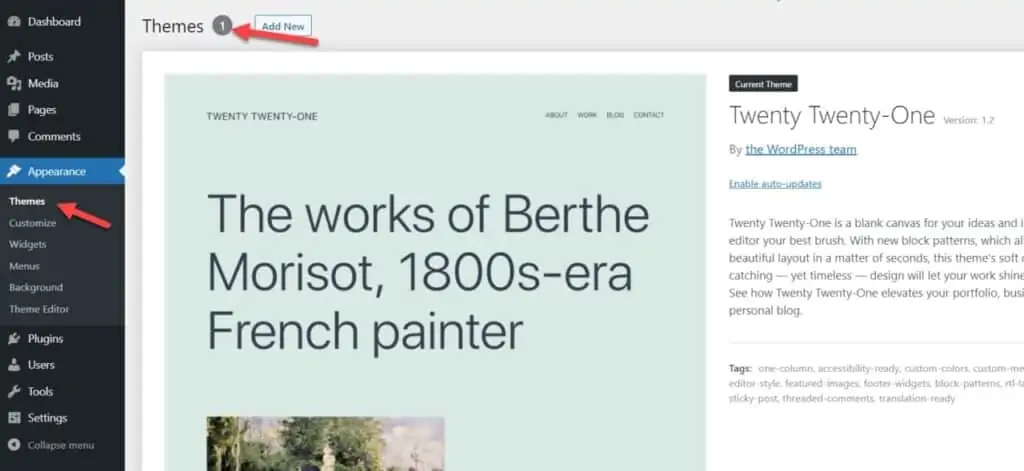
Tan sencillo.
Estos son los tres métodos que tenemos para ti cuando necesites eliminar un tema de WordPress de tu sitio web.
Conclusión
A veces, nuestro sitio web se rompe después de una actualización de tema específica. Eso podría deberse a problemas de compatibilidad con otros complementos o PHP. Si su sitio experimenta un error técnico debido a una actualización reciente del tema, puede intentar eliminar el tema o cambiarlo a una versión anterior.
Cuando tenga acceso al área de administración de WordPress, debe probar el primer método. Eso es tan simple, e incluso un principiante puede hacerlo.
Eliminar el tema a través de FTP o Administrador de archivos es la mejor opción para los usuarios que no pueden acceder al área de administración de WordPress. Como puede ver arriba, no necesita habilidades de codificación para realizar estas tareas. Por lo tanto, este es un método amigable para principiantes.
¿Habéis disfrutado de la lectura? Si lo hizo, considere compartir esta publicación con sus amigos y compañeros bloggers en las redes sociales. Si está buscando más tutoriales de WordPress, puede consultar nuestra sección de WordPress.
Leer más : Cómo resaltar texto en WordPress (sin complemento).
